Konačno, Microsoft je 8. travnja objavio veze za preuzimanje sustava Windows 8.1 Update 1 (KB2919355) za samostalne instalacije. Imajte na umu da je najlakši način za ažuriranje računala Windows 8.1 Update 1 korištenjem "Automatsko ažuriranje" značajka. U slučaju da ne možete ažurirati svoje računalo putem "Automatskih ažuriranja", tada možete ručno preuzeti i instalirati Windows 8.1 Update 1 pomoću postupka opisanog u ovom članku.
Kako preuzeti i instalirati Windows 8.1 Update 1.
Korak 1. Preuzmite paket Windows 8.1 Update 1.
Bilješka: Windows 8.1 Update 1 sadrži pet (5) zasebnih datoteka za preuzimanje (KB2919355, KB2932046, KB2937592, KB2938439 i KB2934018).
1. Od donjih poveznica odaberite odgovarajuću vezu za preuzimanje prema vašem operativnom sustavu i verziji.
Windows 8.1 Update 1 samostalno (službene veze za preuzimanje).
Ažuriranje za Windows 8.1 za x86 (32-bitne) sustave (KB2919355):
- http://www.microsoft.com/en-us/download/details.aspx? id=42327
Ažuriranje za Windows 8.1 za x64 (64-bitne) sustave (KB2919355):
- http://www.microsoft.com/en-us/download/details.aspx? id=42335
Windows Server 2012 R2 ažuriranje (KB2919355):
- http://www.microsoft.com/en-us/download/details.aspx? id=42334
2. Na stranici za preuzimanje odaberite svoj jezik, a zatim kliknite na preuzimanje datoteka dugme.
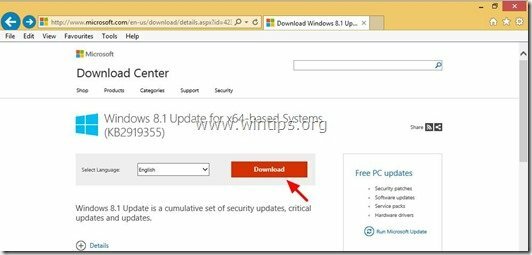
3. Provjeri "Naziv datoteke” potvrdni okvir za odabir svih dostupnih datoteka za preuzimanje i kliknite Dalje
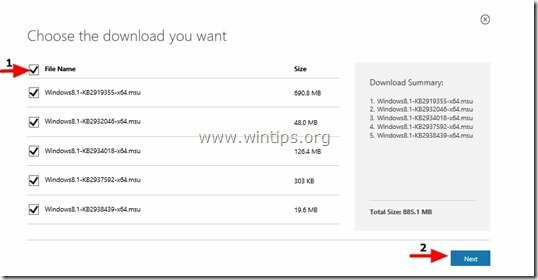
4. Uštedjeti svih pet (5) datoteka uključenih u KB2919442 paket ažuriranja na vaše računalo.

2. korak: preuzmite ažuriranje KB2919442
1. Sada preuzmite ažuriranje servisnog stoga za Windows RT 8.1, Windows 8.1 i Windows Server 2012 R2 (KB2919442) sa sljedeće veze:
- https://support.microsoft.com/kb/2919442
Bilješka: Ažuriranje KB2919442 potrebno je instalirati prije instalacije ažuriranja za Windows 8.1. Imajte na umu da je ovo ažuriranje možda već instalirano na vašem sustavu putem Automatskih ažuriranja.
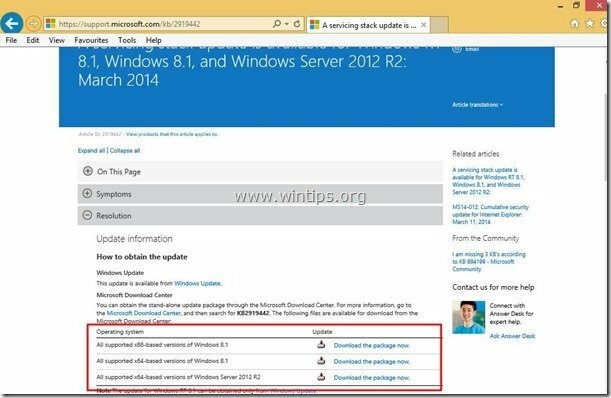
2. Na stranici za preuzimanje odaberite svoj jezik, a zatim kliknite na preuzimanje datoteka dugme.
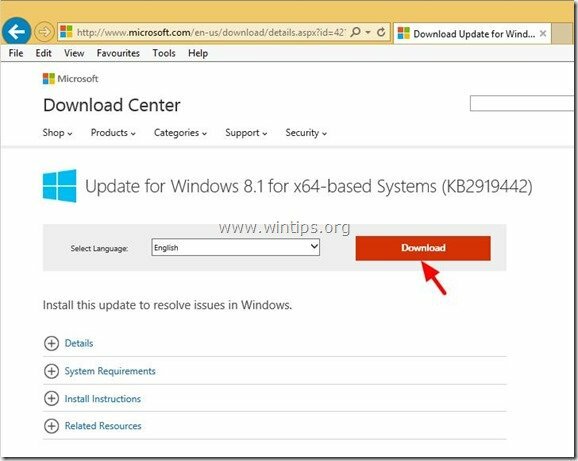
3. Kada se to od vas zatraži, pritisnite "Spremi" da preuzmete "Windows8.1-KB2919442-x86.msu" na svoje računalo.

Kako instalirati ažuriranje za Windows 8.1 na vaše računalo.
Korak 3. Instalirajte ažuriranje za Windows 8.1.
1. Prvo provjerite jeste li preuzeli sljedeće datoteke paketa ažuriranja na svoje računalo:
- Windows8.1-KB2919355-xXX.msu
- Windows8.1-KB2932046-xXX.msu
- Windows8.1-KB2934018-xXX.msu
- Windows8.1-KB2937592-xXX.msu
- Windows8.1-KB2938439-xXX.msu
- Windows8.1-KB2919442-xXX.msu
2. Da biste instalirali ažuriranje za Windows 8.1, morate pokrenuti i instalirati preuzeta ažuriranja sljedećim redoslijedom:
- Windows8.1-KB2919442-xXX.msu
- Windows8.1-KB2919355-xXX.msu
- Windows8.1-KB2932046-xXX.msu
- Windows8.1-KB2937592-xXX.msu
- Windows8.1-KB2938439-xXX.msu
- Windows8.1-KB2934018-xXX.msu
Bilješka: Ako vidite ovu poruku nakon što pokrenete (KB2919355) datoteka ažuriranja :
“Sljedeća ažuriranja nisu instalirana: Ažuriranje za Windows (KB2919355)”
- Zatvoriti prozor s porukom i ponovno pokrenuti tvoje računalo. Obično nakon ponovnog pokretanja, vaše će se računalo ažurirati bez grešaka.
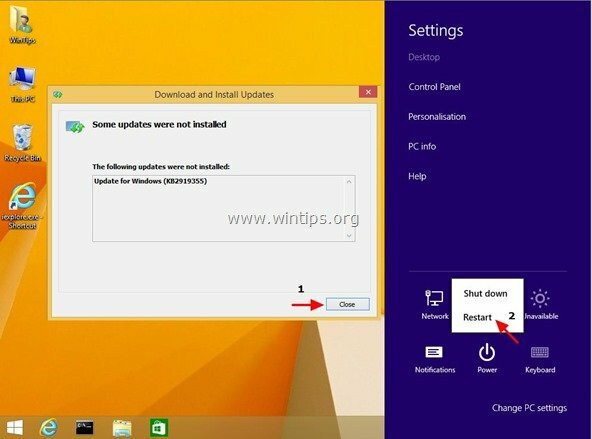
3. Nakon ponovnog pokretanja, nastavite instalirati sve ostale pakete ažuriranja gore navedenim redoslijedom*.
* Kada sam izveo ovu operaciju po prvi put, preostala ažuriranja KB2932046, KB2937592, KB2938439 i KB2934018 su već instalirana nakon prvog ponovnog pokretanja.
Moram se zahvaliti za ovo. Upute za instalaciju svega kao i kasnije ažuriranje KB2919442 su neprocjenjive.
U mom slučaju, to je bio KB2919355 na 8.1 Hyper-V VM. Na kraju je to uspjelo.
Nisam instalirao navedenim redoslijedom, ali mogu reći da se KB2919355 neće instalirati dok se ne instaliraju svi ostali. Ponovno pokrenite PC također
Pokušavam ručno instalirati ažuriranja na poslužitelj na zatvorenoj mreži. Nema pristupa internetu. Upute za instalaciju navode da prvo instalirate "clearcompressionflag.exe". Kad dvaput kliknem na njega, ništa se ne događa. Stoga sam pokušao instalirati KB2919422 kako stoji da se prvo instalira, ali tada dobivam sljedeću pogrešku: "Ažuriranje nije primjenjivo na vaše računalo." Da li je netko imao ovaj problem i zna rješenje?
Isprobao sam MS automatska ažuriranja na svom prijenosnom računalu win8 i ostavio ga spojenim na adapter za napajanje. Ove datoteke s preduvjetima nikada nisu došle na moje računalo tijekom posljednjih 16 mjeseci. Dakle, pokušao sam ručno preuzeti svaku datoteku i odabrao Spremi. Kada pokušam svaki od njih instalirati ispravnim redoslijedom, dobijem: "Ovo ažuriranje nije primjenjivo na vaše računalo". Također sam pokušao vratiti HDD OS. Poslao sam prijenosno računalo ASUS-u zbog ovog problema i tražio da se nadogradi na 8.1. Vraćena je pobjedom 8. Sve što su učinili je pokrenuti Recovery Reset. Ne postoji način na koji mogu ažurirati s win 8 na 8.1. Iako sustav pokazuje "windows je aktiviran", sumnjam da ovaj Windows OS nije originalan.
Upotrijebite sljedeću skriptu da sve to učinite jednim ponovnim pokretanjem:
wusa.exe Windows8.1-KB2919442-xXX.msu /quiet /norestart
wusa.exe Windows8.1-KB2919355-xXX.msu /quiet /norestart
wusa.exe Windows8.1-KB2932046-xXX.msu /quiet /norestart
wusa.exe Windows8.1-KB2937592-xXX.msu /quiet /norestart
wusa.exe Windows8.1-KB2938439-xXX.msu /quiet /norestart
wusa.exe Windows8.1-KB2949618-xXX.msu /tiho
Iz komentara na WindowsITPro
pozdrav, hvala na blogu!
Pokušao sam sve na internetu i ništa nije uspjelo za ovo ažuriranje!
Slijedio sam vaše korake, svi paketi ažuriranja su uspješno instalirani OSIM 2919355! Što dovraga radi Microsoft???